レビュー
センサーユニットの交換で,G-Series最上位モデルはどうなったか
G9x Laser Mouse
» 競合となるMicrosoftやRazerがゲーマー向けワイヤレスマウスを相次いでリリースするなか,Logitechは,「従来製品のセンサーユニットをハイスペックのものに入れ替える」ことで新製品としてきた。一見,地味なこのアップデートで,G-Series最上位モデルはどうブラッシュアップしたのだろうか。fumio氏によるレビューをお届けしたい。
 |
既報のとおり,G9xは,従来製品「G9 Laser Mouse」(以下,G9)を置き換える,マイナーチェンジモデルである。搭載するレーザーセンサーユニットの交換により,トラッキング解像度や速度などが向上しているが,果たしてそれは,ゲームプレイにおいて,どういった変化を生んでいるだろうか。今回は,主にG9と比較しながら,G9xというマウスの意義を探ってみたいと思う。
交換可能な2種類のグリップは片方が仕様変更
従来同様,ケーブルは硬すぎて環境を選ぶ
さて,まずは形状から。
G9は,コンパクトな「ドライグリップ」と,やや大きめの「幅広グリップ」という,交換可能な2種類のグリップを持つことが注目を集めたが,G9xでもこの仕様は踏襲しており,今回は「ドライグリップ」と「XLグリップ」の2種類が付属している。
 |
 |
 |
 |
 |
 |
 |
G9xのドライグリップとXLグリップを比較すると,ドライグリップはサイドの広がりが小さく,窪みに指先を収めやすいため,「つまみ持ち」(や「つかみ持ち」)がしやすい。対するXLグリップは,サイドがいったん窪んでから,底面に向かって広がる形状になっており,「かぶせ持ち」時のフィット感が強い印象を受ける。
 |
 |
よって,基本的にはドライグリップが「つまみ持ち」向け,XLグリップが「かぶせ持ち」向け,と考えて問題はないのだが,ならその逆がまったくダメかというとそんなことはなく,むしろ筆者の印象では,「つまみ」「かぶせ」のどちらでも,XLグリップの形状のほうが手に合っていた。形状の好みは個人差があるので,断言はできないが,せっかく2個付属するのだから,一度は両方試してみたほうがいいとはいえそうだ。
 |
なおドライグリップとXLグリップ装着時の重量は順に実測約154g,157g。ケーブルを秤からどかした参考値は106g,109gとなる。グリップを装着した状態だと,ゲーマー向けマウスとして重くも軽くもないレベルになり,外せば軽い部類に入るといったところだ。
 |
 |
 |
 |
 |
筆者は今回,ケーブルアンカー(※ケーブルホルダー,ケーブルスタビライザーともいう)からG9xまでの距離を30cm程度と長めに確保し,加えて,ケーブルアンカーからケーブルがまっすぐ伸びるようにマウスを置くという対処を試してみたが,これなら違和感の払拭は可能だった。
ただ,これは相当大がかりで,ご想像のとおり,机上のスペースを広く占有してしまう。総じて,G9xが持つ取り回しの自由度は低く,この点は残念である。
チルトホイール採用で多ボタンを実現
解像度設定ボタンにも割り当て可能
 |
G9から引き続き,メインボタンは左がマウス本体から独立し,右は一体成形という仕様だが,どちらも重過ぎたり軽すぎたりはせず,ちょうどいい具合。ただ,どちらかといえば左メインのほうが軽く,指を離したあとの戻りも速いため,連打しやすい。左右メインボタンの構造を違ったものにした意図はよく分からないが,両方とも独立型でよかったのではないかという気はする。
 |
 |
面白かったのは,むしろシーソー式スイッチを採用するDPIボタンのほうで,このボタン,使ってみると,本体両サイドのホールド感を維持したまま,人指し指の関節で押せるのである。「かぶせ持ち」して,深く握ってしまうとさすがに押しづらいが,「つまみ持ち」で浅めにホールドした状態だと,そこそこアクセスしやすい配置になっており,試しに武器の切り替えなどを割り当ててみると,案外使いやすい。
 |
ただ,右メインボタンがスクロールホイールを右から包み込むようなデザインになっているため,深めに持つときは,中指をホイールの奥にある“出っ張った部分”に置いておくことで,スクロールと右クリックを即座に切り替えられるというメリットはあった。
ちなみにG9xのスクロールホイールには,Logitech独自の「MicroGear」が採用されている。これは,従来のホイールと似たノッチのある「クリック・トゥ・クリック」と,ノッチレスで,軽く回しただけでも惰性でしばらく回転し続ける「ハイパーファーストスクローリング」という,二つの動作モードを持つホイールだ。G9x(やG9)の場合,本体底面の[MICROGEAR]ボタンを押すたびに両モードを切り替えられるというのがウリである。
もっとも,端的に述べると,前者は至って普通のスクロールホイールとして動作するモード。後者はオフィススイートやWebブラウジングなどといった,ゲームとはあまり関係のない用途に向けたモードなので,いずれにせよ,4Gamer的に触れる余地はあまりない。
プロファイルは内蔵フラッシュに保存&切り替え自在
直線補正のオン/オフも設定可能
先ほど,ドライバソフトウェアはSetPointだと述べたが,G9xの製品ボックスには,G9シリーズ専用の最新版となるSetPoint 5.1(Version 5.10.203)が同梱されていた。
SetPoint 5.10には,ボタンへの機能割り当て,トラッキング解像度やレポートレート(※ポーリングレートともいう)設定といった,高級ゲーマー向けマウスで定番の機能が,一通り揃っている。
 |
 |
 |
 |
左メニューの「ポインタ」以下,「ポインタ移動の設定」に用意されている本機能を有効にすると,センサーの動きに対して補正がかかるようになり,ポインタの移動が直線的になるよう調整される。
直線補正が行われるマウス自体は数多く存在するが,その無効/有効を切り替えられる製品はまだ非常に少ないので,貴重な機能といえるだろう。ちなみにこの機能は,SetPoint 5.1で加わったものだが,G9がつながっているシステムではSetPoint 5.1をインストールしてもチェックボックスが表示されなかったので,G9xの新機能と紹介してよさそうだ。
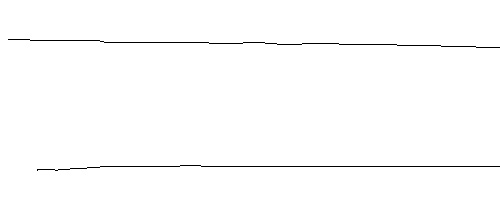 |
なお,SetPointで設定した内容をプロファイル単位で最大30個管理でき,そのうち5個を,マウス側のフラッシュメモリに保存できるあたりは,G9から変わっていない。
 |
 |
若干加速が残るものの,ポインタ飛びは皆無
マウスパッドとの相性問題も確認されず
恒例のセンサー性能評価に入りたいと思う。テスト環境は表1,テストの設定と方法はその下に箇条書きでまとめたとおりだ。
 |
●G9x Laser Mouseの設定
- ドライババージョン:Setpoint 5.10
- トラッキング解像度:5000dpi(※ハードウェア設定の最大値)
- ポーリングレート:1000Hz
- Windows側設定「マウスのプロパティ」内「速度」スライダー:中央
- Windows側設定「ポインタの精度を高める」:オフ
- SetPoint側設定「ポインタの速度と加速にOSのドライバを使用します」:オン/オフ両方
- アングルスナップ:オフ
- ポインタ速度:5(中央)
- 加速:0
●テスト方法
- ゲームを起動し,アイテムや壁の端など,目印となる点に照準を合わせる
- マウスパッドの左端にマウスを置く
- 右方向へ30cmほど,マウス本体がマウスパッドから浮いたりしない条件で可能な限り全力でマウスを振る
- なるべくゆっくり,2.の位置に戻るようマウスを動かす
テストに用いたゲームタイトルは「Warsow」。筆者が普段Warsowをプレイするときには,ゲーム内の「Sensitivity」設定を,「180度旋回するのに,マウスを約2cm動かす必要のある状態」にしており,G9xの場合,設定値は2.0になる。しかし,テストに当たっては,ひとまず「30cmの移動で180度旋回する」0.2にあえて設定することで,読み取り異常が発生しやすい状況――マウスにとって最も不利な状況――にしている。
このテストでは,照準が1.の位置に戻れば正常と判断でき,一方,左にズレたらネガティブアクセル,右にズレたら加速がそれぞれ存在すると判定できるが,異常が発生したら,今度は3.における「振る」速度を段階的に落としながらテストを繰り返し,「読み取り異常が発生するレベル」を確認することにして,その結果をまとめたのが表2である。
 |
試した限り,特定のマウスパッドとの相性問題はなく,非常に優秀な性能を発揮できているといえる。リフトオフディスタンスも,ゲーマー向けハイエンドマウスの平均より短めだ。筆者がこれまで触ってきたレーザーセンサー搭載マウスは,厳しいテストを行うと,ネガティブアクセルを“発症”したり,マウスパッドを極端に選んだりという特性を当たり前のように持っていたので,正直,このテスト結果には驚くほかない。
 |
表2で,相性の程度はいずれも「問題なし」としたが,実際には,加速を切る設定にしても,ごくわずかに加速が残っている。「検証時以外,普通にプレイしている限り,まったく気づかないほどの量」だが,SetPointから加速を無効化したときだけでなく,OS側の加速設定を無効化しても,SetPointをアンインストールした状態であっても,今回テストしたすべてのマウスパッドで,加速は確かに確認された(※5000dpi以外に,1600/800/400dpiでも検証しているが,症状は同じ)。
原因がセンサーにあるのかどうかまでは断言できないうえ,まず体感できないレベルだが,そういった事実があったことは報告しておきたい。
9ボタンすべてにアクセスしやすく
センサー性能も優秀な優等生
 |
| 製品ボックス |
 |
| 本稿では一切取り上げなかったが,G9から引き続き,G9xにはウェイト調整機能が用意されている。FPS用途で使うことはまずない |
また,2009年4月時点で最高水準の分解能と追従性を持つセンサーにより,マウスパッドを選ばず,快適に操作できるようになっており,総じて,G9にあった“隙”が減っている。レーザーセンサーだからといって,排除すべきではないレベルに,G9xは達している印象だ。
ケーブルの取り回しに相当難儀することや,決して安価とはいえない,1万円弱という実勢価格(※2009年4月11日現在)はマイナス材料になるが,ハイエンドクラスのゲーマー向けマウスとしては高すぎるということもないため,ゲーム用マウスの入手を検討するに当たって,候補に挙げられる製品だと筆者は考える。
……1万円弱が「高すぎない」レベルになってしまうほど,ゲーマー向けマウスの値段が上がっているのは悲しいことだが。
- 関連タイトル:
 Logitech G/Logicool G
Logitech G/Logicool G
- この記事のURL:
キーワード
(C)2013 Logicool. All rights reserved.
- LOGICOOL ロジクール ワイヤレスゲーミングマウス G900 CHAOS SPECTRUM プロフェッショナルグレード

- エレクトロニクス
- 発売日:2016/04/14
- 価格:¥19,580円(Amazon)






















